det kan være noen programmer som du kanskje alltid vil kjøre ved oppstart eller oppstart. La oss si at det første du alltid gjør er fyre opp nettleseren og begynne å surfe på nettet. Visst, Når Windows-PCEN starter på skrivebordet, kan du alltid brenne opp nettleseren manuelt og skrive INN NETTADRESSEN, men hvis du ønsker å gjøre det automatisk, kan du enkelt lage Programmer, som for eksempel En Nettleser, kjøre ved oppstart automatisk hver Gang I Windows 10 / 8 / 7.
Lag Et Program som kjører ved oppstart I Windows 10
Først vil du sjekke Inn Programmets innstillinger og se om Det er en innstilling som lar deg få det til å kjøre ved hver oppstart. Hvis det er så svarer det på spørsmålet enkelt. Hvis ikke, er det tre andre måter du kan gjøre det på. La oss ta en titt på dem:
1] Plasser Programgenvei I Oppstartsmappe
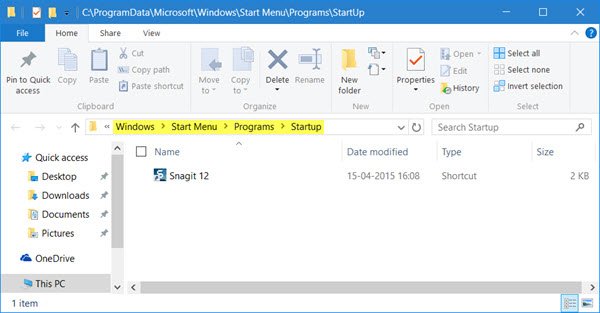
Den enkleste måten er å plassere en snarvei Av Programmet i Windows Oppstartsmappen.
Gjeldende Brukere Oppstartsmappe I Windows er plassert på:
C:\Users\Username\AppData\Roaming\Microsoft\Windows\Start Menu\Programs\Startup
disse programmene starter bare for den gjeldende påloggede brukeren. For å få direkte tilgang til denne mappen, åpne Kjør, skriv shell:startup og trykk Enter.
Alle Brukere windows oppstartsmappen er plassert på:
C:\ProgramData\Microsoft\Windows\Start Menu\Programs\StartUp
for å åpne denne mappen, ta Opp Kjør-boksen, skriv shell: common startup og trykk Enter.
du kan legge til snarveier til programmene du vil starte Med Windows i denne mappen.
Les: Program I Oppstartsmappen starter ikke ved oppstart.
2] Legg Til Programmer for oppstart ved hjelp av freeware
mens det innebygde Msconfig-Eller Systemkonfigurasjonsverktøyet lar deg deaktivere eller slette oppstartsoppføringer, tillater det ikke at du legger til oppstartsprogrammer. Det er mange gratis verktøy som lar deg administrere oppstartsprogrammer.
for å legge til oppstartsprogrammer enkelt, kan du gjøre bruk av freeware Som Chameleon Startup Manager eller Quick Startup. Begge er funksjonsrike oppstartsledere som lar deg enkelt legge til oppstartsprogrammer sammen med lanseringsparametrene.

3] Gjør Programmet kjøre Med Windows boot via Register
Du kan gjøre bruk Av Registret Oppstart Baner for å legge til programmer for å starte med hver oppstart. Du kan bruke Registernøklene Kjør Og RunOnce til å lage programmer som skal kjøres hver gang en bruker logger på eller kjører bare en gang.
registernøklene er plassert her. De er For Nåværende Bruker og For Alle Brukere – Kjør hver gang eller kjør bare en gang:
HKEY_LOCAL_MACHINE\Software\Microsoft\Windows\CurrentVersion\RunHKEY_CURRENT_USER\Software\Microsoft\Windows\CurrentVersion\RunHKEY_LOCAL_MACHINE\Software\Microsoft\Windows\CurrentVersion\RunOnceHKEY_CURRENT_USER\Software\Microsoft\Windows\CurrentVersion\RunOnce
du kan lese mer om DETTE på MSDN.
4] Bruk Oppgaveplanlegger til å kjøre programmer ved oppstart
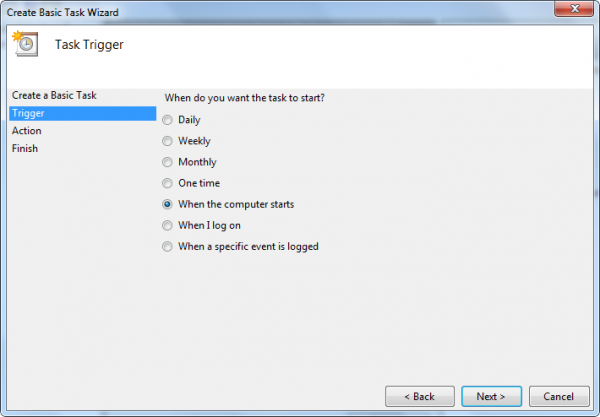
Du kan opprette En Grunnleggende Oppgaveveiviser ved Hjelp Av Windows Oppgaveplanlegger for å starte et program ved oppstart hver gang, ved å bruke Alternativet Når datamaskinen starter som Oppgaveutløser.
etter å ha gjort dette, vil du kanskje angi en forsinkelsestid for Oppstartsprogrammene. Hvis du ønsker Det, kan du også autostart Programmer Som Administrator.
PS: dette innlegget viser deg hvordan du åpner Windows Store-apper ved oppstart.